Otkazivanje ispisa
Ispis možete otkazati na računalu. Da biste otkazali ispis nakon slanja podataka za ispis uređaju, upotrijebite upravljačku ploču ili sučelje za daljinski pristup Remote UI.
Otkazivanje ispisa na računalu
Uz Windows
Ako je prikazan zaslon za ispis, kliknite [Odustani].
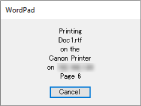
Ako gornji zaslon nije prikazan, dvokliknite ikonu pisača u području obavijesti sustava Windows, odaberite dokument koji želite otkazati pa kliknite [Dokument]  [Odustani]
[Odustani]  [Da].
[Da].
 [Odustani]
[Odustani]  [Da].
[Da].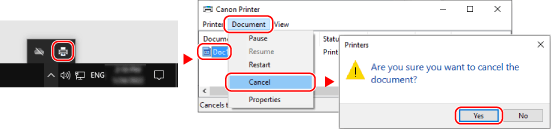
Ako ikona pisača nije prikazana u području obavijesti sustava Windows ili nije prikazan dokument koji želite otkazati, podaci za ispis šalju se uređaju nakon obrade na računalu.
U tom slučaju otkažite ispis putem upravljačke ploče uređaja ili sučelja za daljinski pristup Remote UI. Otkazivanje ispisa putem upravljačke ploče
U tom slučaju otkažite ispis putem upravljačke ploče uređaja ili sučelja za daljinski pristup Remote UI. Otkazivanje ispisa putem upravljačke ploče
Uz macOS
Kliknite ikonu pisača na programskoj traci, odaberite dokument koji želite otkazati pa kliknite [ ].
].
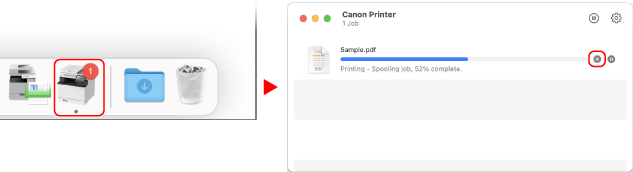
Otkazivanje ispisa putem upravljačke ploče
Model s dodirnim zaslonom
Ispis možete otkazati sljedećim postupkom.
Na upravljačkoj ploči pritisnite 
 [Da].
[Da].

 [Da].
[Da].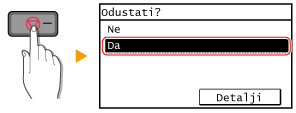
Ako se prikaže zaslon s popisom zadataka, odaberite zadatak koji želite otkazati i pritisnite [Da].
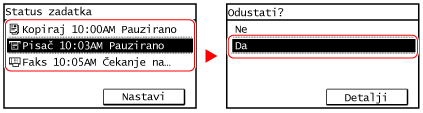
Model 5 Lines LCD
Ispis možete otkazati sljedećim postupkom.
Na upravljačkoj ploči pritisnite 
 [Da]
[Da] 
 .
.

 [Da]
[Da] 
 .
.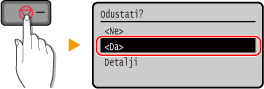
Ako se prikaže zaslon s popisom zadataka, odaberite zadatak koji želite otkazati pa odaberite [Da], pritisnite  .
.
 .
.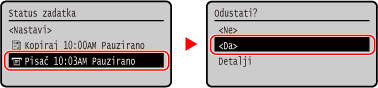
Otkazivanje ispisa putem sučelja za daljinski pristup Remote UI
Ispis možete otkazati na zaslonu [Status Monitor/Cancel]  [Job Status] u odjeljku [Print] sučelja za daljinski pristup Remote UI. Provjera korištenja i zapisnika sa sučeljem za daljinski pristup Remote UI
[Job Status] u odjeljku [Print] sučelja za daljinski pristup Remote UI. Provjera korištenja i zapisnika sa sučeljem za daljinski pristup Remote UI
 [Job Status] u odjeljku [Print] sučelja za daljinski pristup Remote UI. Provjera korištenja i zapisnika sa sučeljem za daljinski pristup Remote UI
[Job Status] u odjeljku [Print] sučelja za daljinski pristup Remote UI. Provjera korištenja i zapisnika sa sučeljem za daljinski pristup Remote UI